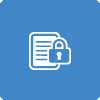
LÖSENORDSSKYDDA SIDOR
Om du vill lösenordsskydda en eller flera sidor på din hemsida så tänk på att du bara kan ha ett användarnamn och lösenord som kommer vara det som gäller för alla dina lösenordsskyddade sidor.
OBS! Det är viktigt att skriva rätt med stor och liten bokstav, både vad det gäller användarnamnet och lösenordet.
Markera en sida som du vill lösenordsskydda och sen klicka på knappen LÖSENORDSSKYDDA och sen fyll i användarnamn och lösenord. Vill du lösenordsskydda flera sidor, markera nästa sida och klicka på knappen LÖSENORDSSKYDDA och sen markera nästa sida och klicka på knappen LÖSENORDSSKYDDA osv.
|